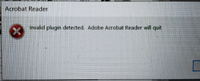2024年08月28日09:29
Windows Updateの「オプションの更新プログラムをすべて表示」からドライバインストール≫
カテゴリー │★PCトラブルQ&A│★磐田市
磐田市のいつもお世話になっているお客様からパソコン修理のご依頼がありました。
パソコンはDiginnosデスクトップ Slim Magnate GEで、Windows 10 Pro、Core i7-4790、RAM16GB、HDD500GBといった性能で、Windows 11にアップグレードは不可ですが、性能も良いのでまだまだ使いたいところ。
原因はハードディスク故障だったので、SATA SSD250GBに交換したのですが、その際にドライバがインストールされずに止まってしまっていました。

Windows Updateだけではすべてインストールされないこともあるため、個別にドライバをインストールする必要があります。
パソコンはDiginnosデスクトップ Slim Magnate GEで、Windows 10 Pro、Core i7-4790、RAM16GB、HDD500GBといった性能で、Windows 11にアップグレードは不可ですが、性能も良いのでまだまだ使いたいところ。
原因はハードディスク故障だったので、SATA SSD250GBに交換したのですが、その際にドライバがインストールされずに止まってしまっていました。
Windows Updateだけではすべてインストールされないこともあるため、個別にドライバをインストールする必要があります。
該当ドライバのハードウェアIDから検索する方法もありますが、Windows Updateも優秀なので、「オプションの更新プログラムをすべて表示」から「ドライバー更新プログラム」を見てみます。
Windows10 オプションの更新プログラムをインストールする方法

すると、上記のように該当のドライバ候補が提示されているので、そのドライバをインストールすればOKです。
ドライバがすべてインストールされると、下記のような状態になります。

国内メーカー(SONY、富士通、NECなど)の場合には、ドライバが公開されていないことも多く苦慮しますが、DELLやHPのような世界的なメーカーだとドライバには苦労しません。
今回のDiginnosも、無事にドライバはすべてインストールできました。
ハードディスクやSSDを交換して、新たにWindowsをインストールした後には、こうしたドライバのインストールもしっかりと行っておきましょう。
~こんな記事も書いています~
パソコンは珍しい中国製のミニノート型です。
個人的にスマホがAndroidを使っているので、落とし穴にハマった感じです。
iPhoneのUSBテザリングができない!iTunesもしくはドライバ2つが必須です
今までは1つだけだったクリップボード保存が、複数保存が可能になります。
コピー&ペーストの便利技!Windowsクリップボード履歴の使い方について
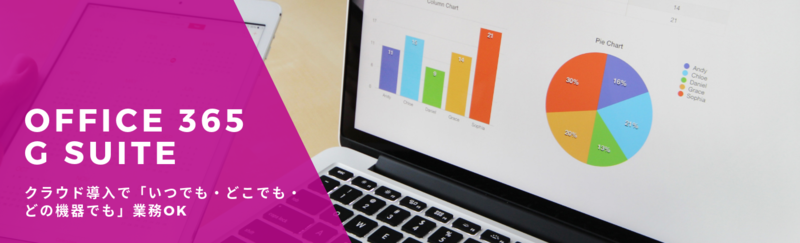
便利な読者登録もどうぞ
メールアドレスを入力して登録する事で、このブログの新着記事をメールでお届けしてすぐに読むことができます。登録も解除も簡単→こちらから
Windows10 オプションの更新プログラムをインストールする方法
すると、上記のように該当のドライバ候補が提示されているので、そのドライバをインストールすればOKです。
ドライバがすべてインストールされると、下記のような状態になります。
国内メーカー(SONY、富士通、NECなど)の場合には、ドライバが公開されていないことも多く苦慮しますが、DELLやHPのような世界的なメーカーだとドライバには苦労しません。
今回のDiginnosも、無事にドライバはすべてインストールできました。
ハードディスクやSSDを交換して、新たにWindowsをインストールした後には、こうしたドライバのインストールもしっかりと行っておきましょう。
~こんな記事も書いています~
パソコンは珍しい中国製のミニノート型です。
2021/09/27
以前にこちらの記事でも少し書きましたが、袋井市からパソコン修理のご依頼がありました。はじめてのご依頼ありがとうございます!中国製OneMix3 Pro(One-Netbook)のWindows 10セットアップをしましたパソコンは珍しい下記の中国製のミニノート型で、Windows 10が起動しない状況のようです。OneMix3 Pro | One-N…
個人的にスマホがAndroidを使っているので、落とし穴にハマった感じです。
iPhoneのUSBテザリングができない!iTunesもしくはドライバ2つが必須です
今までは1つだけだったクリップボード保存が、複数保存が可能になります。
コピー&ペーストの便利技!Windowsクリップボード履歴の使い方について
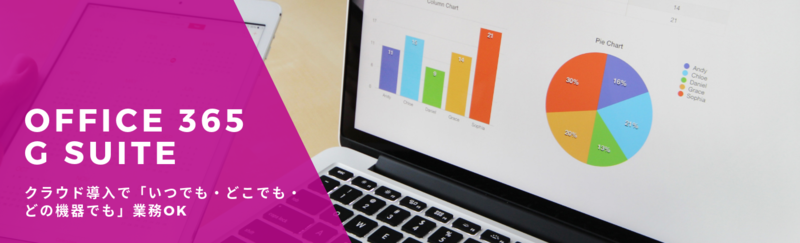
便利な読者登録もどうぞ
メールアドレスを入力して登録する事で、このブログの新着記事をメールでお届けしてすぐに読むことができます。登録も解除も簡単→こちらから